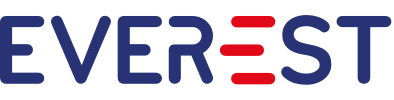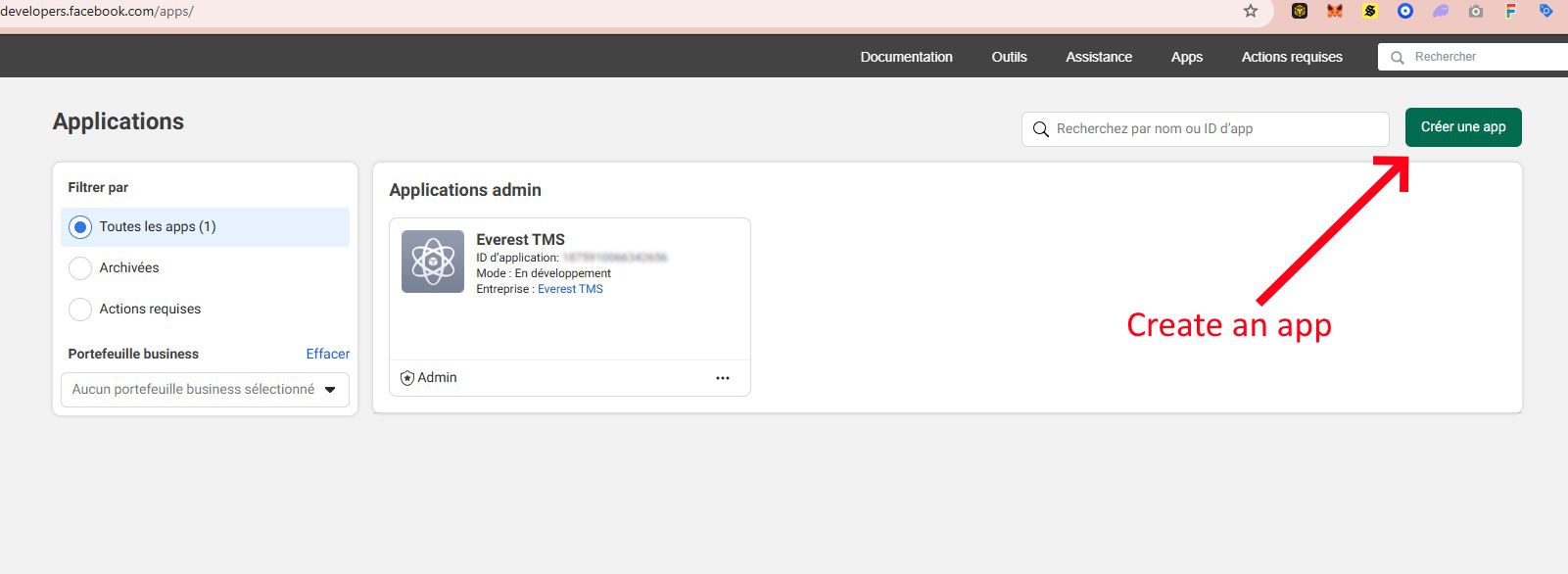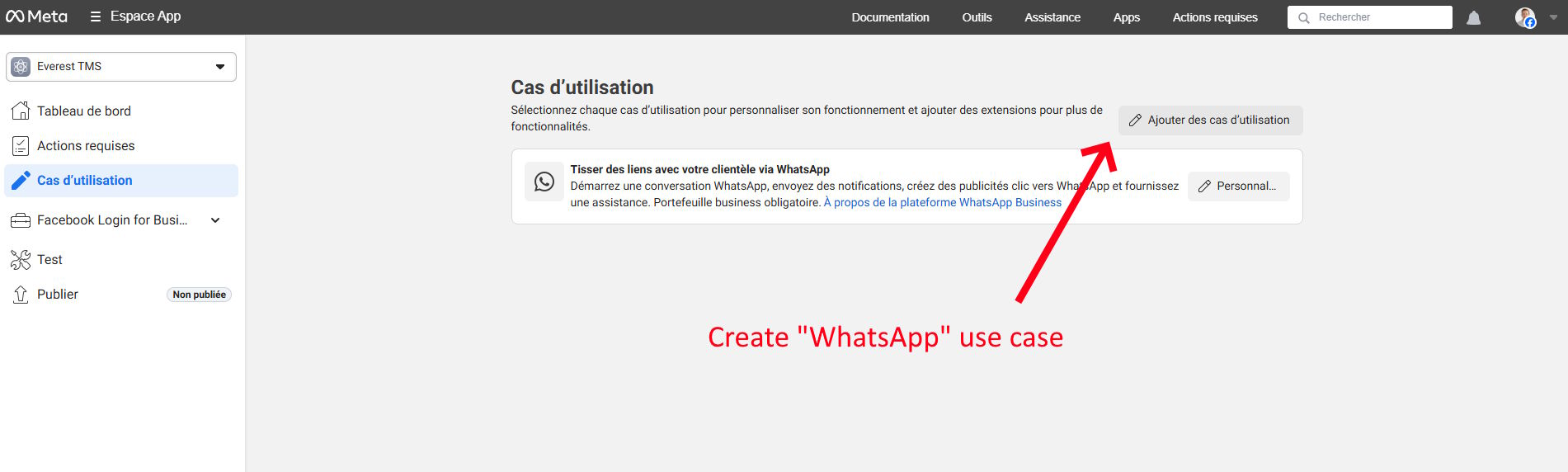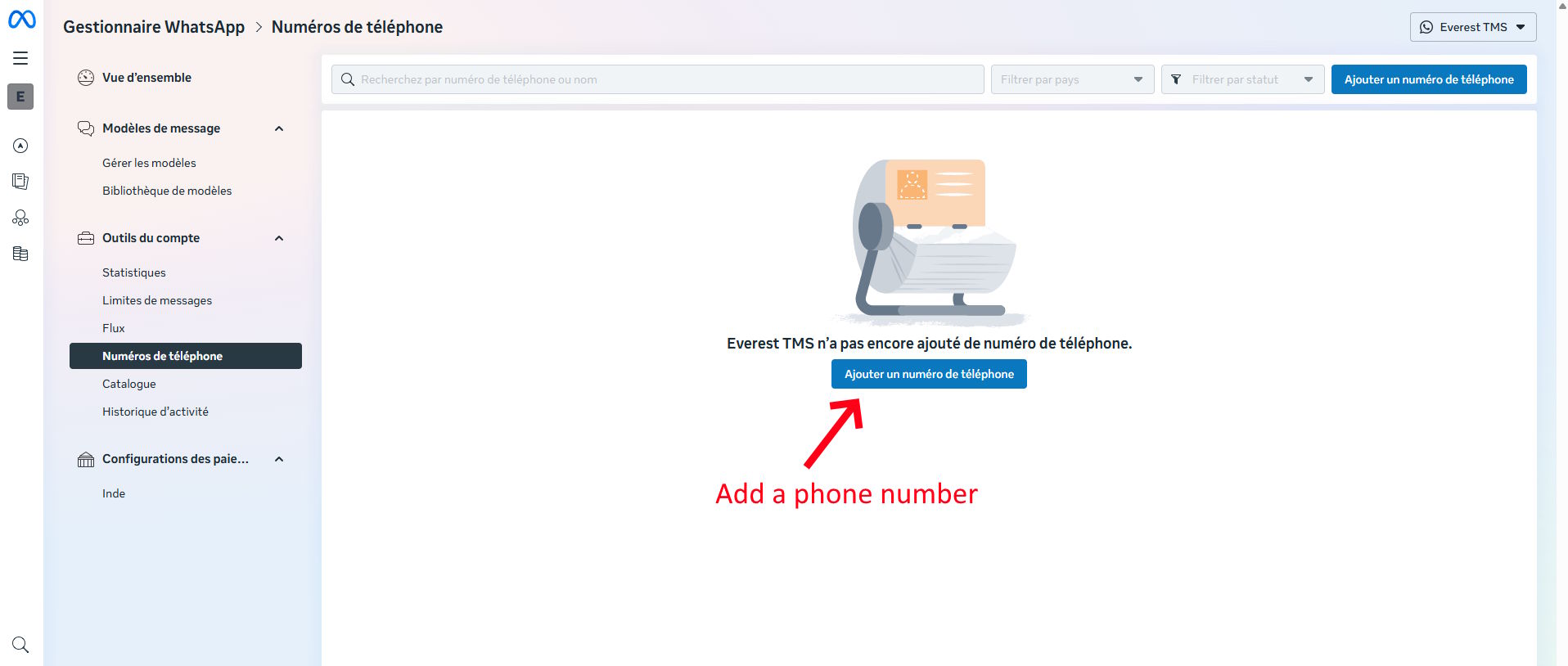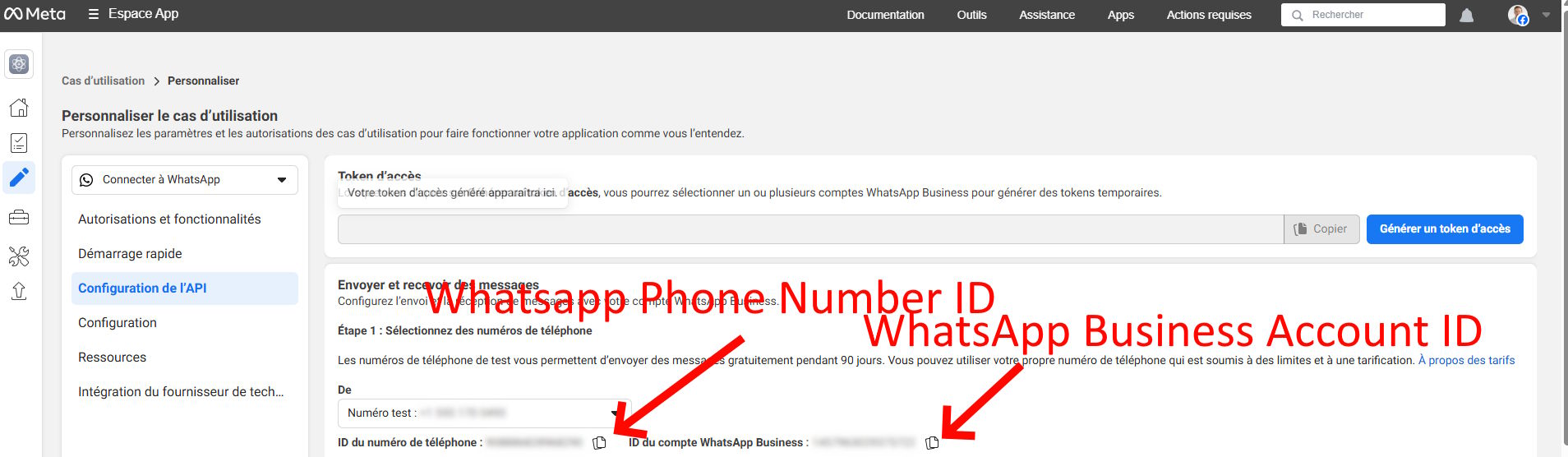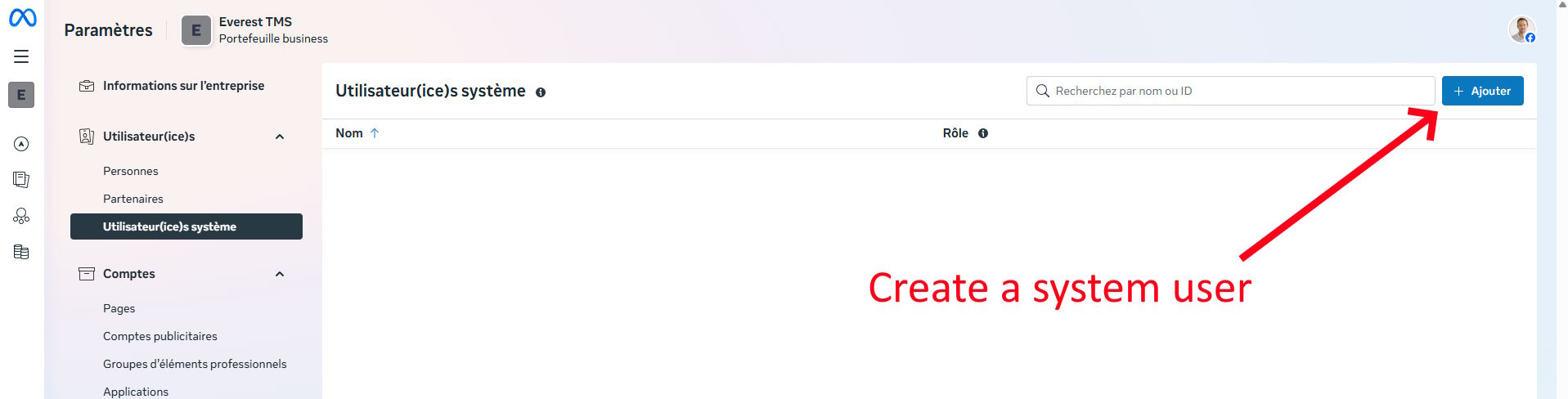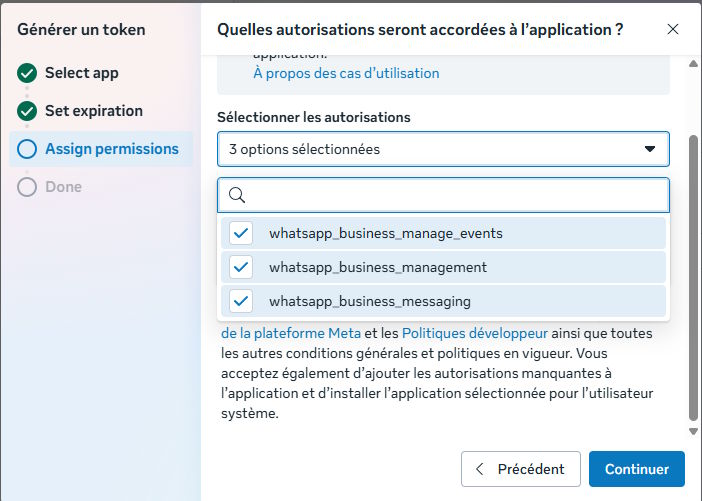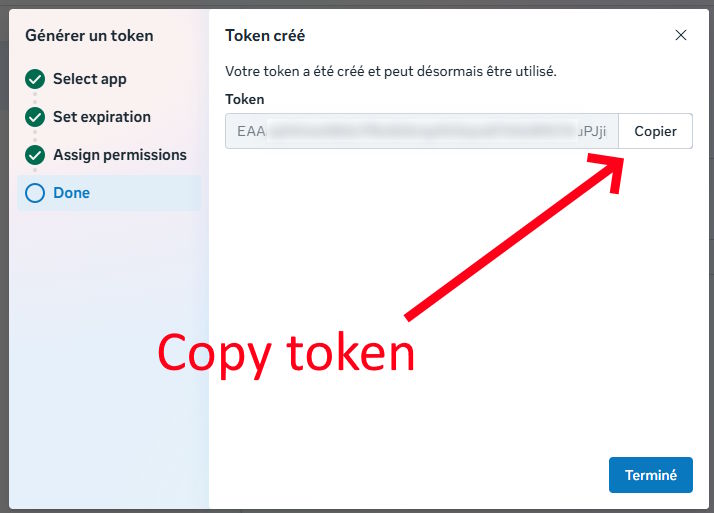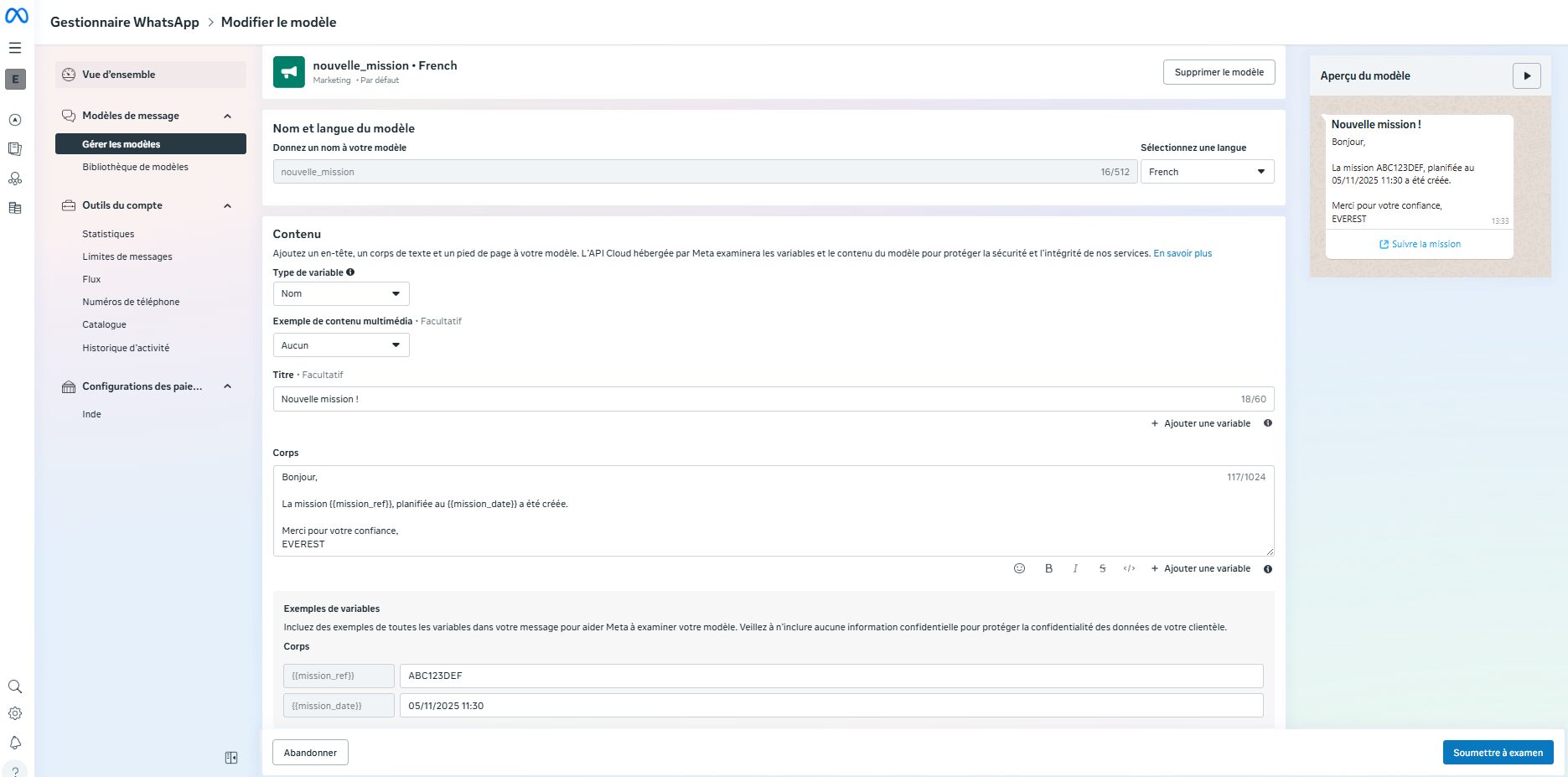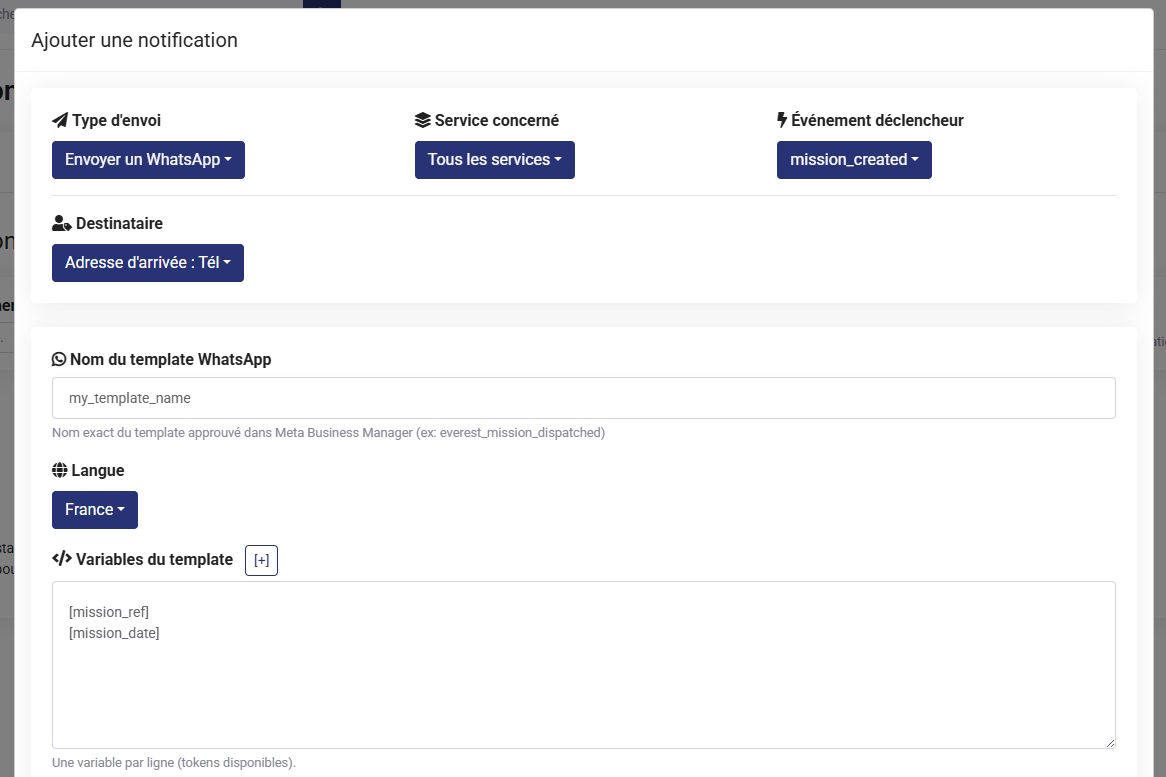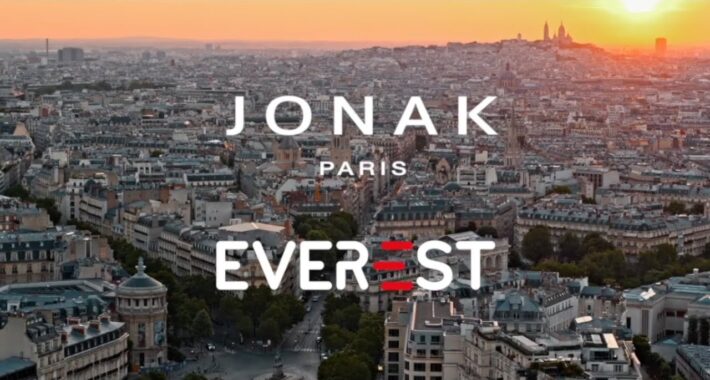Configurare WhatsApp Business su Everest TMS
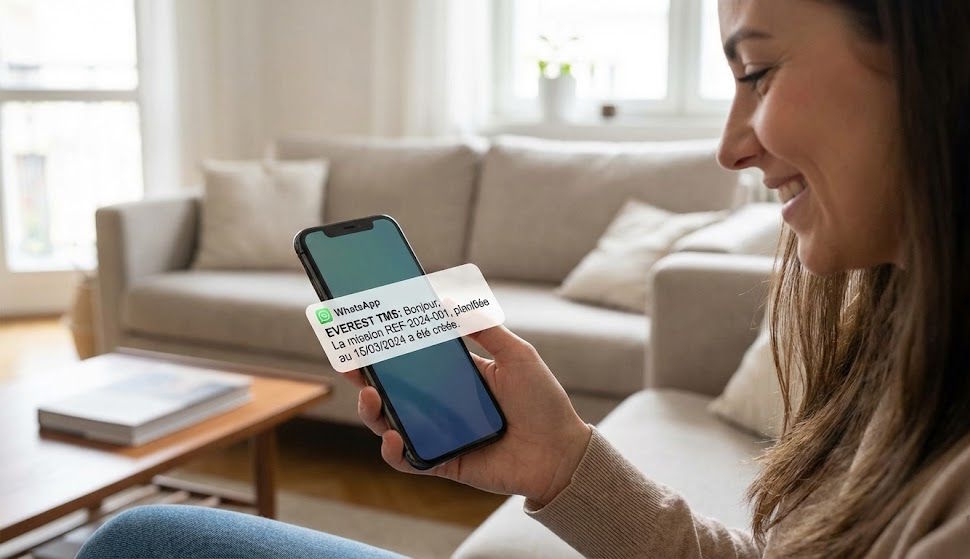
Le notifiche WhatsApp consentono ai tuoi clienti e corrieri di ricevere aggiornamenti in tempo reale sullo stato delle loro missioni direttamente in WhatsApp. Questa guida dettagliata ti accompagna nella configurazione completa di questa funzionalità su Everest TMS, dalla creazione dell’account WhatsApp Business fino all’invio della tua prima notifica.
Indice
- Prerequisiti
- Passaggio 1: Creare un account Meta Business Manager
- Passaggio 2: Creare un’applicazione Meta
- Passaggio 3: Configurare WhatsApp Business API
- Passaggio 4: Verifica dell’account professionale
- Passaggio 5: Recuperare le credenziali API
- Passaggio 6: Creare template WhatsApp
- Passaggio 7: Configurare le notifiche in Everest TMS
- Tariffazione
- Best practice
Prerequisiti
Prima di iniziare, assicurati di avere:
- Un account Everest TMS attivo (tutti i clienti Everest hanno accesso a questa funzionalità)
- Un numero di telefono dedicato non utilizzato su WhatsApp Messenger o WhatsApp Business App
- Documenti aziendali per la verifica (certificato di registrazione, bollette, prova di indirizzo)
- Una carta di pagamento per configurare il pagamento dei messaggi WhatsApp
- Un sito web professionale a nome della tua azienda
⚠️ Importante: Il numero di telefono che associ all’API WhatsApp Business non potrà più essere utilizzato sull’applicazione WhatsApp standard. Si consiglia di utilizzare un nuovo numero dedicato esclusivamente a questa API.
Passaggio 1: Creare un account Meta Business Manager
Il Meta Business Manager è la piattaforma centrale per gestire tutti i tuoi asset professionali Meta, incluso WhatsApp Business.
1.1 Creazione dell’account
- Vai su business.facebook.com
- Clicca su “Crea un account”
- Inserisci le informazioni della tua azienda:
- Nome dell’azienda
- Il tuo nome
- Indirizzo email aziendale
- Clicca su “Avanti” e segui i passaggi di configurazione
1.2 Configurazione iniziale
Una volta creato l’account:
- Aggiungi le informazioni della tua azienda (indirizzo, sito web, numero di telefono)
- Configura l’autenticazione a due fattori (2FA) per proteggere il tuo account
- Aggiungi i membri del tuo team se necessario con i ruoli appropriati
📚 Documentazione Meta: Consulta la guida ufficiale Meta Business Manager per maggiori dettagli.
Passaggio 2: Creare un’applicazione Meta
Per utilizzare l’API WhatsApp Business, devi creare un’applicazione nel portale sviluppatori Meta.
2.1 Accedere al portale sviluppatori
- Vai su developers.facebook.com
- Accedi con il tuo account Facebook associato al Business Manager
- Clicca su “Le mie app” poi “Crea un’app”
2.2 Configurazione dell’applicazione
- Seleziona il tipo di applicazione:
- Sotto “Use cases”, seleziona “Other”
- Sotto “Type”, seleziona “Business”
- Inserisci le informazioni richieste:
- Nome dell’applicazione: Ad esempio “Everest TMS Notifications”
- Email di contatto: Il tuo indirizzo email aziendale
- Account Business Manager: Seleziona l’account creato al passaggio 1
- Completa il CAPTCHA e clicca su “Crea l’applicazione”
💡 Nota: Non includere marchi Meta come “WhatsApp” nel nome della tua applicazione.
2.3 Configurare le informazioni dell’applicazione
Nel pannello di controllo della tua applicazione:
- Vai in “Impostazioni” > “Impostazioni di base”
- Inserisci:
- URL dell’informativa sulla privacy (obbligatorio)
- URL dei termini di utilizzo
- Categoria dell’applicazione
- Icona dell’applicazione (opzionale)
- Salva le modifiche
Passaggio 3: Configurare WhatsApp Business API
3.1 Aggiungere il prodotto WhatsApp
- Nel pannello di controllo della tua applicazione, clicca su “Aggiungi un prodotto”
- Cerca “WhatsApp” nell’elenco dei prodotti disponibili
- Clicca su “Configura” accanto a WhatsApp
3.2 Creare un account WhatsApp Business
Se non hai ancora un account WhatsApp Business:
- Seleziona “Crea un account WhatsApp Business”
- Inserisci il nome visualizzato della tua azienda (visibile ai tuoi clienti)
- Scegli il tuo fuso orario
- Seleziona la categoria della tua azienda
3.3 Aggiungere un numero di telefono
- Nella sezione “Numeri di telefono”, clicca su “Aggiungi un numero di telefono”
- Inserisci il tuo numero di telefono con il prefisso internazionale (es: +39 per l’Italia)
- Scegli il metodo di verifica: SMS o Chiamata vocale
- Inserisci il codice di verifica a 6 cifre ricevuto
- Il numero è ora associato al tuo account WhatsApp Business
⚠️ Promemoria: Questo numero non deve essere già utilizzato su WhatsApp Messenger o sull’applicazione WhatsApp Business. Una volta associato all’API, non potrà più essere utilizzato su queste applicazioni.
3.4 Configurare il metodo di pagamento
Prima di poter inviare messaggi, devi collegare un metodo di pagamento al tuo account WhatsApp Business.
- In Meta Business Manager, vai in “Impostazioni di pagamento”
- Clicca su “Aggiungi un metodo di pagamento”
- Inserisci i dati della tua carta bancaria
- Imposta un limite di spesa se lo desideri
- Convalida la configurazione
💳 Importante: Senza un metodo di pagamento configurato, non potrai inviare messaggi in produzione, anche se i tuoi template sono approvati.
Passaggio 4: Verifica dell’account professionale
La verifica della tua azienda è essenziale per:
- Sbloccare i limiti di invio messaggi (oltre 1.000 conversazioni al giorno)
- Ottenere la certificazione ufficiale (badge blu)
- Migliorare la fiducia dei tuoi clienti
- Accedere a funzionalità avanzate
4.1 Avviare la verifica
- In Meta Business Manager, vai in “Impostazioni aziendali”
- Clicca su “Sicurezza” > “Verifica aziendale”
- Clicca su “Inizia la verifica”
4.2 Documenti richiesti
Prepara i seguenti documenti (a seconda del tuo paese):
- Certificato di registrazione o documento di immatricolazione ufficiale
- Bolletta di utenze recente a nome dell’azienda
- Dichiarazione fiscale dell’azienda
- Statuto dell’azienda
- Documento d’identità del rappresentante legale
4.3 Inviare i documenti
- Carica i documenti richiesti (formati accettati: PDF, JPG, PNG)
- Verifica che le informazioni corrispondano esattamente al nome della tua azienda
- Invia la richiesta di verifica
4.4 Tempi di elaborazione
- Tempo medio: 1-2 settimane
- Meta può richiedere documenti aggiuntivi durante il processo
- Riceverai una notifica via email una volta completata la verifica
💡 Suggerimento: Inizia il processo di verifica il prima possibile, anche se non sei ancora pronto a inviare messaggi. Ti farà risparmiare tempo in seguito.
Passaggio 5: Recuperare le credenziali API
Per configurare Everest TMS, avrai bisogno di tre credenziali: il Phone Number ID, il WABA ID (WhatsApp Business Account ID) e il Token di accesso.
5.1 Recuperare il Phone Number ID
- Nella tua applicazione Meta, vai in “WhatsApp” > “API Setup” (o “Quickstart”)
- In “Step 1: Select phone number”, vedrai l’elenco dei tuoi numeri
- Il Phone Number ID viene visualizzato sotto ogni numero (formato:
1234567891234567) - Annota questo identificativo, ne avrai bisogno per Everest
5.2 Recuperare il WABA ID
Metodo 1 – Tramite Meta Business Manager:
- Vai su business.facebook.com
- Clicca su “Impostazioni aziendali”
- Nel menu a sinistra, seleziona “Account” > “Account WhatsApp Business”
- Clicca sul tuo account WhatsApp
- Il WABA ID viene visualizzato nel pannello laterale (formato:
1234567891234567)
Metodo 2 – Tramite il portale sviluppatori:
- Nella tua applicazione Meta, vai in “WhatsApp” > “API Setup”
- Il WABA ID (WhatsApp Business Account ID) viene visualizzato in “Step 1” accanto al tuo numero di telefono
5.3 Generare un token di accesso permanente
Il token di accesso viene utilizzato per autenticare le richieste API da Everest a WhatsApp.
5.3.1 Creare un utente di sistema
- In Meta Business Manager, vai in “Impostazioni aziendali”
- Clicca su “Utenti” > “Utenti di sistema”
- Clicca su “Aggiungi” per creare un nuovo utente di sistema
- Assegnagli un nome (es: “Everest TMS API”)
- Seleziona il ruolo “Amministratore”
- Clicca su “Crea un utente di sistema”
5.3.2 Assegnare le autorizzazioni
- Clicca sull’utente di sistema che hai appena creato
- Clicca su “Aggiungi asset”
- Seleziona:
- Applicazioni: La tua applicazione Meta
- Account WhatsApp Business: Il tuo account WABA
- Imposta la durata del token: “Non scade mai” (consigliato per l’uso in produzione)
- Assegna le seguenti autorizzazioni:
whatsapp_business_management(Gestione)whatsapp_business_messaging(Messaggistica)
- Clicca su “Salva le modifiche”
5.3.3 Generare il token
- Copia immediatamente il token e conservalo in un luogo sicuro (non potrai più vederlo dopo)
🔒 Sicurezza: Il token di accesso è sensibile. Non condividerlo mai pubblicamente e conservalo in modo sicuro. Se pensi che sia stato compromesso, generane subito uno nuovo.
Passaggio 6: Creare template WhatsApp
I template WhatsApp sono messaggi pre-approvati che puoi inviare ai tuoi clienti. Tutti i messaggi avviati dall’azienda (al di fuori di una conversazione attiva nelle 24 ore) devono utilizzare un template approvato da Meta.
6.1 Comprendere le categorie di template
Meta offre diverse categorie di template:
- UTILITY: Notifiche transazionali (conferme d’ordine, aggiornamenti di consegna, promemoria)
- AUTHENTICATION: Codici OTP e verifiche di identità
- MARKETING: Messaggi promozionali e di marketing (richiedono il consenso esplicito del cliente)
💡 Per le notifiche di consegna in Everest TMS, utilizza la categoria UTILITY.
6.2 Creare un template
- In Meta Business Manager, vai in “Strumenti account” > “Template di messaggi”
- Clicca su “Crea un template”
6.2.1 Informazioni di base
- Nome del template: Usa un nome descrittivo in minuscolo con underscore (es:
everest_mission_dispatched,nuova_consegna) - Categoria: Seleziona UTILITY
- Lingue: Scegli le lingue dei tuoi clienti (es: Italiano)
6.2.2 Comporre il messaggio
Intestazione (opzionale):
- Tipo: Testo, Immagine, Video o Documento
- Per un semplice testo: “Nuova missione!”
Corpo del messaggio: Ecco un esempio di template per una notifica di nuova missione:
Buongiorno,
La missione {{mission_ref}}, pianificata per {{mission_date}} è stata creata.
Grazie per la fiducia,
EVEREST
In questo esempio:
{{mission_ref}}sarà sostituito dal riferimento della missione (es: “AB1CD2EFG”){{mission_date}}sarà sostituito dalla data della missione (es: “15/03/2024 14:30”)
Piè di pagina (opzionale):
- Testo breve che apparirà in fondo al messaggio (es: “Everest TMS – Soluzione di gestione consegne”)
Pulsanti (opzionale):
- Puoi aggiungere pulsanti di azione come:
- Pulsante URL: “Traccia la missione” →
https://yourdomain.everst.io/follow/{{mission_ref}} - Pulsante di chiamata: “Chiama il supporto”
- Risposta rapida: “OK”, “Annulla”
- Pulsante URL: “Traccia la missione” →
6.2.3 Variabili e parametri
Le variabili in WhatsApp sono nominate: {{mission_ref}}, {{mission_date}} ecc. Regole importanti:
- Massimo 15 variabili nel corpo del messaggio
- Massimo 1 variabile nell’intestazione
- Le variabili nei pulsanti URL consentono di personalizzare il link
Esempi di valori: Durante la creazione del template, Meta ti chiederà esempi per ogni variabile. Ecco cosa potresti inserire:
{{mission_ref}}= “AB1CD2EFG”{{mission_date}}= “15/03/2024 14:30”
6.2.4 Inviare il template per l’approvazione
- Verifica che il tuo messaggio rispetti le regole di Meta
- Clicca su “Invia”
- Il template passa allo stato “In attesa”
- L’approvazione richiede generalmente da pochi minuti ad alcune ore
- Riceverai una notifica via email
⚠️ Attenzione: I template possono essere rifiutati se:
- Il contenuto è troppo promozionale per una categoria UTILITY
- Gli esempi di variabili non sono forniti
- Il messaggio contiene errori di ortografia
- Il formato non rispetta le linee guida di Meta
6.3 Esempi di template per Everest TMS
Template 1: Nuova missione creata
Nome del template: nuova_missione
Categoria: UTILITY
Lingua: Italiano
Intestazione: Nuova missione!
Corpo:
Buongiorno,
La missione {{mission_ref}}, pianificata per {{mission_date}} è stata creata.
Grazie per la fiducia,
EVERESTEsempi:
{{mission_ref}} = "AB1CDE2F3"
{{mission_date}} = "15/03/2024"
Template 2: Missione in corso di consegna
Nome del template: missione_in_corso
Categoria: UTILITY
Lingua: ItalianoCorpo:
Buongiorno,
La tua consegna {{mission_ref}} è attualmente in corso. Il corriere dovrebbe arrivare verso {{mission_date}}.
Traccia la tua consegna in tempo reale: {{mission_followlink}}
EVERESTEsempi:
{{mission_ref}} = "AB1CDE2F3"
{{mission_date}} = "19/06/2025 14:30"
{{mission_followlink}} = "https://..."
Passaggio 7: Configurare le notifiche in Everest TMS
Ora che tutti gli elementi sono a posto, configuriamo Everest TMS per inviare notifiche WhatsApp.
7.1 Configurare le credenziali WhatsApp
- Accedi alla tua interfaccia Everest TMS
- Vai in
/admin/settings - Seleziona la scheda “Notifiche”
- Nella sezione “WhatsApp Business API Configuration”, attiva le notifiche:
- Spunta “Enable WhatsApp notifications”:
Yes
- Spunta “Enable WhatsApp notifications”:
- Inserisci le credenziali recuperate in precedenza:
- WhatsApp phone number ID:
901234567891234(il tuo Phone Number ID) - WhatsApp Business account ID:
123456789123456(il tuo WABA ID) - WhatsApp access token: Incolla il token di accesso permanente generato
- WhatsApp phone number ID:
- Clicca su “Salva”
🔐 Il token viene memorizzato in modo sicuro e mascherato dopo il salvataggio.
7.2 Creare una notifica WhatsApp
7.2.1 Accedere all’interfaccia di notifica
- In Everest TMS, vai nella sezione Notifiche
- Clicca su “Aggiungi una notifica”
7.2.2 Configurare i parametri di base
Send type: Seleziona “Send WhatsApp”
Service concerned: Seleziona “All services” per applicare a tutti i servizi, oppure scegli un servizio specifico
Trigger event:
- Seleziona “mission_created” (o un altro evento in base alle tue esigenze)
- Nota: Ogni notifica può avere un solo trigger. Per inviare notifiche in momenti diversi, crea più notifiche.
Recipient:
- Seleziona “Dropoff address: Phone” per inviare al destinatario della consegna
- Altre opzioni disponibili: cliente, corriere, ecc.
7.2.3 Configurare il template WhatsApp
WhatsApp template name:
- Inserisci il nome esatto del tuo template approvato in Meta Business Manager
- Esempio:
nuova_missione,everest_mission_dispatched - ⚠️ Il nome deve corrispondere esattamente al template creato in Meta (rispetta maiuscole/minuscole e underscore)
Language:
- Seleziona la lingua del template: “England” per l’inglese, “France” per il francese, “Italy” per l’italiano, ecc.
- Questa lingua deve corrispondere a quella configurata nel tuo template WhatsApp
Template variables: Qui è dove associ i tag Everest alle variabili WhatsApp. In WhatsApp, le variabili sono nominate {{mission_ref}}, {{mission_date}} ecc. In Everest, devi fornire i valori di queste variabili utilizzando i tag disponibili. Inserisci una variabile per riga nell’ordine:
[mission_ref]
[mission_date]
Spiegazione:
- La prima riga sostituirà
{{mission_ref}}nel tuo template WhatsApp - La seconda riga sostituirà
{{mission_date}} - E così via…
7.2.4 Esempio completo
Immaginiamo che il tuo template WhatsApp approvato sia:
Buongiorno,
La missione {{mission_ref}}, pianificata per {{mission_date}} è stata creata.
Grazie per la fiducia,
EVEREST
In Everest TMS, la tua configurazione sarebbe:
- Send type: Send WhatsApp
- Service concerned: All services
- Trigger event: mission_created
- Recipient: Dropoff address: Phone
- WhatsApp template name:
nuova_missione - Language: Italy
- Template variables:
[mission_ref]
[mission_date]
Risultato: Quando viene creata una nuova missione, il cliente riceverà un messaggio WhatsApp come:
Buongiorno,
La missione ABC1DEF23, pianificata per 15/03/2024 14:30 è stata creata.
Grazie per la fiducia,
EVEREST
7.2.5 Convalidare e salvare
- Verifica che tutte le informazioni siano corrette
- Clicca su “OK” per salvare la notifica
- La notifica è ora attiva!
7.3 Creare più notifiche
Puoi creare tutte le notifiche necessarie per eventi diversi. Ad esempio:
- Notifica 1:
mission_created→ Informa il cliente che è stata creata una nuova missione - Notifica 2:
mission_finished→ Conferma che la consegna è completata - Notifica 3:
mission_failed→ Avviso in caso di fallimento della consegna
Ogni notifica può utilizzare:
- Un template WhatsApp diverso
- Destinatari diversi
- Variabili diverse
Tariffazione
WhatsApp Business API è un servizio a pagamento. Meta fattura le conversazioni in base al tipo e al paese di destinazione.
Struttura tariffaria
Le conversazioni vengono fatturate per conversazione di 24 ore avviata dall’azienda. Una conversazione inizia quando invii un messaggio e rimane aperta per 24 ore. Tipi di conversazione:
- Marketing: Messaggi promozionali
- Utility: Notifiche transazionali (consegne, conferme)
- Authentication: Codici OTP e verifiche
- Service: Risposte a messaggi dei clienti (finestra di 24h gratuita)
Tariffe per l’Italia (esempi)
Le tariffe variano in base al paese. Per consultare i prezzi ufficiali e aggiornati: 👉 Tariffe WhatsApp Business API Esempio di prezzi approssimativi (a titolo indicativo, verifica i prezzi ufficiali):
- Conversazioni Utility: ~0,0092 € per conversazione
- Conversazioni Marketing: ~0,0154 € per conversazione
- Conversazioni Authentication: ~0,0046 € per conversazione
💰 Consiglio di budget: Se invii 1.000 notifiche di consegna (Utility) al mese in Italia, questo rappresenta circa 9-10 € al mese.
Configurare il metodo di pagamento
- In Meta Business Manager, vai in “Impostazioni di pagamento”
- Aggiungi una carta bancaria o configura un addebito automatico
- Imposta un limite di spesa se necessario
- Le spese vengono fatturate mensilmente
Limiti di invio
Gli account WhatsApp Business hanno limiti di conversazioni giornaliere:
- Livello 1 (account nuovo): 1.000 conversazioni uniche al giorno
- Livello 2 (dopo la verifica): 10.000 conversazioni al giorno
- Livello 3: 100.000 conversazioni al giorno
- Livello 4: Illimitato
Questi limiti aumentano automaticamente in base a:
- La qualità dei tuoi messaggi (tasso di risposta, blocchi)
- Il volume di invii
- La verifica della tua azienda
Best practice
1. Qualità dei messaggi
Meta monitora la qualità dei tuoi messaggi tramite:
- Tasso di blocco: Se troppi clienti ti bloccano, il tuo punteggio diminuisce
- Tasso di segnalazione: Se i tuoi messaggi vengono segnalati come spam
- Tasso di risposta: Più i tuoi clienti rispondono, migliore è il tuo punteggio
Come mantenere una buona qualità:
- Invia solo messaggi utili e pertinenti
- Ottieni il consenso dei tuoi clienti prima di contattarli
- Non sovraccaricare i tuoi clienti con troppe notifiche
- Personalizza i tuoi messaggi con le variabili corrette
2. Consenso e opt-in
Prima di inviare messaggi WhatsApp, assicurati che i tuoi clienti abbiano acconsentito a ricevere notifiche:
- Aggiungi una casella di controllo durante la creazione dell’account
- Menziona esplicitamente le notifiche WhatsApp nei tuoi T&C
- Permetti ai clienti di disiscriversi facilmente
3. Frequenza di invio
- Non inviare troppe notifiche per la stessa missione
- Limitati alle fasi chiave: creazione, partenza, arrivo, consegna
- Rispetta i fusi orari dei tuoi clienti
4. Test prima della produzione
Prima di attivare le notifiche per tutti i tuoi clienti:
- Testa con il tuo numero WhatsApp
- Verifica che le variabili siano correttamente sostituite
- Assicurati che il tono e il contenuto siano appropriati
- Testa diversi scenari (missione creata, annullata, ecc.)
5. Gestione degli errori
Se una notifica fallisce:
- Verifica che il numero di telefono del destinatario sia valido
- Assicurati che il template sia ben approvato
- Verifica che le tue credenziali API siano corrette in Everest
- Consulta i log degli errori in Everest TMS
6. Monitoraggio e ottimizzazione
- Consulta regolarmente il pannello di controllo WhatsApp in Meta Business Manager
- Monitora il tuo punteggio di qualità
- Analizza i tassi di apertura e di risposta
- Adatta i tuoi template in base ai feedback dei clienti
7. Conformità GDPR
Rispetta le regole del GDPR per i tuoi clienti europei:
- Archivia i consensi in modo sicuro
- Permetti ai clienti di consultare i loro dati
- Offri un’opzione di cancellazione facile
- Non condividere i dati dei clienti con terze parti
Risoluzione dei problemi comuni
Il template non è approvato
Problema: Il tuo template viene rifiutato da Meta. Soluzioni:
- Verifica che il contenuto non sia troppo promozionale per una categoria UTILITY
- Assicurati che gli esempi di variabili siano forniti
- Correggi gli errori di ortografia o grammatica
- Rileggi le linee guida sui contenuti WhatsApp
I messaggi non vengono inviati
Problema: Le notifiche non partono da Everest TMS. Soluzioni:
- Verifica che le credenziali (Phone Number ID, WABA ID, Token) siano corrette in
/admin/settings - Assicurati che il nome del template corrisponda esattamente a quello in Meta
- Verifica che il template sia ben approvato
- Controlla che non hai superato il tuo limite di conversazioni giornaliere
- Verifica che il metodo di pagamento sia configurato in Meta Business Manager
Le variabili non vengono sostituite
Problema: Le variabili {{mission_ref}}, {{mission_date}} appaiono così come sono nel messaggio. Soluzioni:
- Verifica che hai inserito correttamente i tag Everest in “Template variables”
- Assicurati che l’ordine dei tag corrisponda all’ordine delle variabili nel template
- Verifica che non ci siano righe vuote o spazi superflui
Punteggio di qualità basso
Problema: Il tuo punteggio di qualità WhatsApp è “Rosso” o “Giallo”. Soluzioni:
- Riduci la frequenza di invio
- Migliora la pertinenza dei tuoi messaggi
- Rimuovi i numeri non validi o inattivi dalla tua lista
- Contatta solo i clienti che hanno dato il loro consenso esplicito
- Aspetta alcuni giorni prima di reinviare messaggi in massa
Conclusione
Hai ora configurato con successo le notifiche WhatsApp in Everest TMS! I tuoi clienti e corrieri riceveranno ora aggiornamenti in tempo reale direttamente nella loro app WhatsApp preferita.
Riepilogo dei passaggi
- ✅ Creazione di un account Meta Business Manager
- ✅ Creazione di un’applicazione Meta
- ✅ Configurazione di WhatsApp Business API
- ✅ Verifica dell’account professionale
- ✅ Recupero delle credenziali API
- ✅ Creazione di template WhatsApp approvati
- ✅ Configurazione in Everest TMS
Per andare oltre
- Crea template per altri eventi (missione in corso, fallimento della consegna, ecc.)
- Personalizza i tuoi messaggi con più variabili Everest
- Integra pulsanti di azione per migliorare l’esperienza del cliente
- Analizza le statistiche WhatsApp per ottimizzare le tue notifiche
Hai bisogno di aiuto?
Se riscontri difficoltà o hai domande:
- Consulta la documentazione ufficiale WhatsApp Business
- Contatta il supporto Everest TMS
- Verifica il centro assistenza Meta Business